Jak korzystać z MyPublicWiFi
Wspaniała wiadomość: jeśli nie masz routera Wi-Fi w domu lub jest on nieczynny, to laptop lub komputer stacjonarny z adapterem Wi-Fi może być idealnym zamiennikiem. Korzystając z komputera i MyPublicWiFi, możesz dystrybuować bezprzewodowy Internet na inne urządzenia.
MyPublicWiFi to popularny i całkowicie darmowy program do dystrybucji Internetu z laptopa lub komputera stacjonarnego (wymaga adaptera Wi-Fi). Jeśli twój komputer jest podłączony do przewodowego Internetu lub używa go do połączenia z Internetem, na przykład modemu USB, to jest to mój substytut routera Wi-Fi, który przekazuje inne urządzenia do Internetu.
Jak korzystać z MyPublicWiFi?
Przede wszystkim program musi być zainstalowany na komputerze.
Należy pamiętać, że dystrybucja programu musi być pobrana wyłącznie z oficjalnej witryny programisty, ponieważ Często zdarza się, że użytkownicy zamiast wymaganego programu dobrowolnie pobierają i instalują na komputerze poważny wirus komputerowy.
Pobierz oprogramowanie MyPublicWiFi
Proces instalacji MyPublicWiFi nie różni się od instalacji żadnego innego programu z jednym małym wyjątkiem: po zakończeniu instalacji będziesz musiał ponownie uruchomić system.
Możesz to zrobić, gdy tylko zgodzisz się na ofertę instalatora, a później, gdy skończysz korzystać z komputera. Należy zrozumieć, że do czasu ponownego uruchomienia systemu program MyPublicWiFi nie będzie działał.
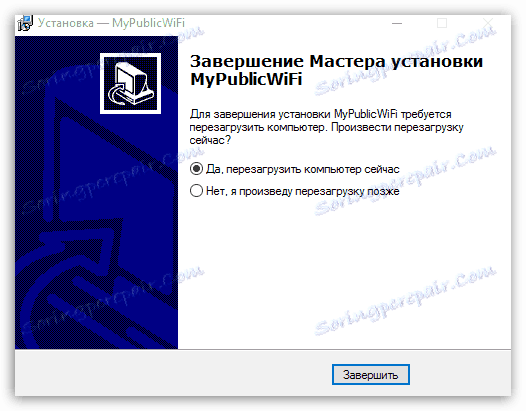
Po ponownym uruchomieniu komputera możesz rozpocząć pracę z MyPublicWiFi. Kliknij prawym przyciskiem myszy skrót programu i wybierz "Uruchom jako administrator" w wyświetlonym menu kontekstowym.
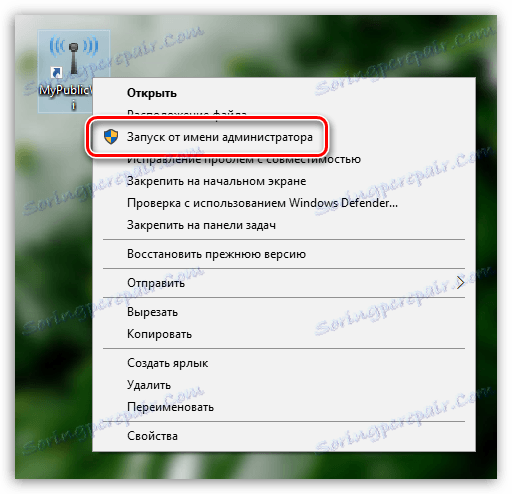
Należy pamiętać, że przed uruchomieniem programu należy upewnić się, że karta Wi-Fi jest aktywowana na komputerze. Na przykład w systemie Windows 10 otwórz centrum powiadomień i sprawdź, czy ikona sieci bezprzewodowej jest aktywna.
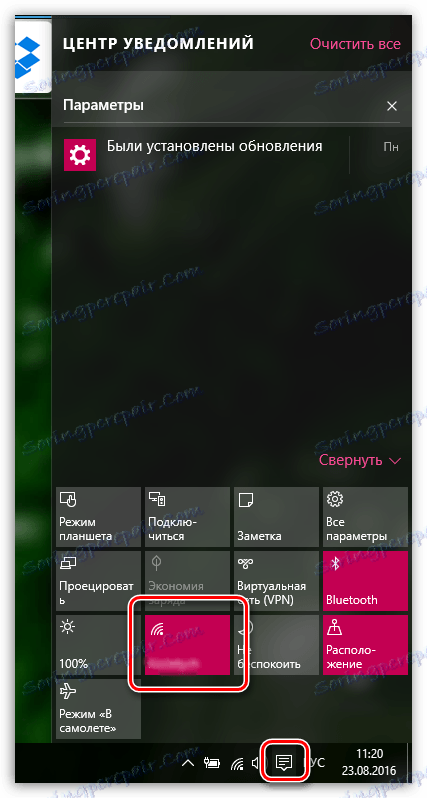
Po przyznaniu programowi uprawnień administratora na ekranie pojawi się okno MyPublicWiFi.
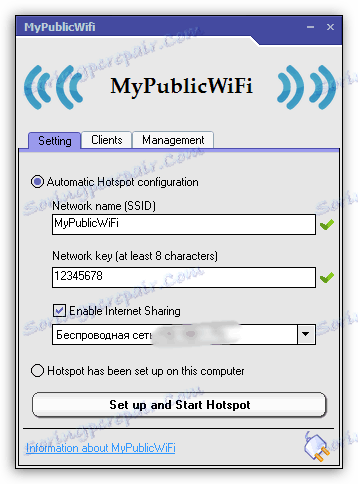
Program nie jest wyposażony w obsługę języka rosyjskiego, ale nie komplikuje interfejsu. Domyślnie na ekranie wyświetla się zakładka "Ustawienie" , w której skonfigurowana jest sieć bezprzewodowa. Tutaj musisz wypełnić kilka pól:
1. Nazwa sieci (SSID). To jest nazwa Twojej sieci bezprzewodowej. Można go pozostawić domyślnie lub można wprowadzić własny, używając angielskiego układu klawiatury, cyfr i symboli, aby wejść;
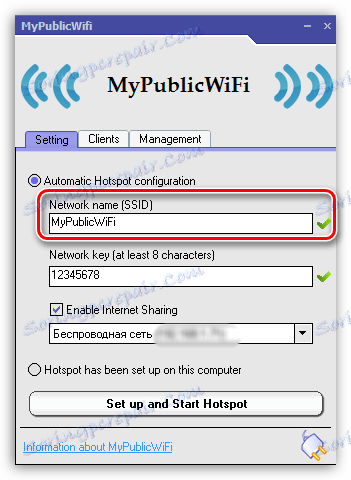
2. Klucz sieciowy. Hasło chroniące sieć bezprzewodową przed łączeniem się z niechcianymi osobami. Hasło musi składać się z co najmniej 8 znaków i można używać cyfr, angielskich liter i symboli;
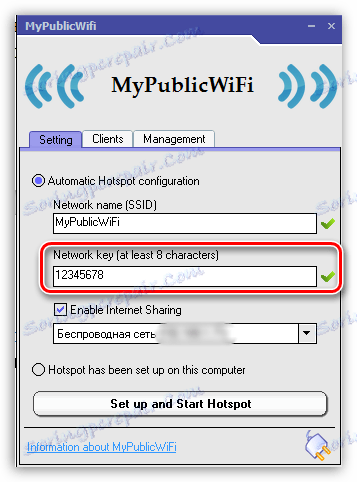
3. Trzecia linia nie ma nazwy, ale wskazuje połączenie internetowe, które będzie używane do dystrybucji Wi-Fi. Jeśli twój komputer jest podłączony do tego samego źródła internetowego, program wybierze właściwą sieć. Jeśli komputer ma kilka źródeł połączenia z Internetem, musisz oznaczyć to, co konieczne.
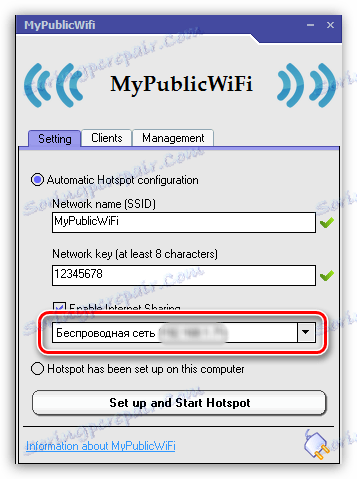
Wszystko jest prawie gotowe do uruchomienia sieci bezprzewodowej. Upewnij się, że masz zaznaczone pole wyboru "Włącz udostępnianie Internetu" , które umożliwia dystrybucję Internetu, a następnie kliknij przycisk "Ustaw i uruchom Hotspot" , który uruchomi program.
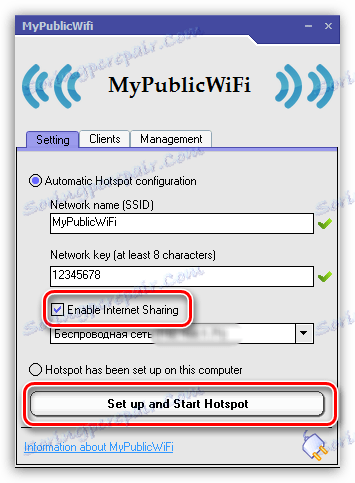
Od tego momentu na liście dostępnych sieci bezprzewodowych pojawi się jeszcze jeden element. Spróbujmy połączyć się z nią za pomocą smartfona. Aby to zrobić, przejdź do menu wyszukiwania sieciowego i znajdź nazwę programu (domyślnie nazwę sieci bezprzewodowej, którą opuściliśmy).
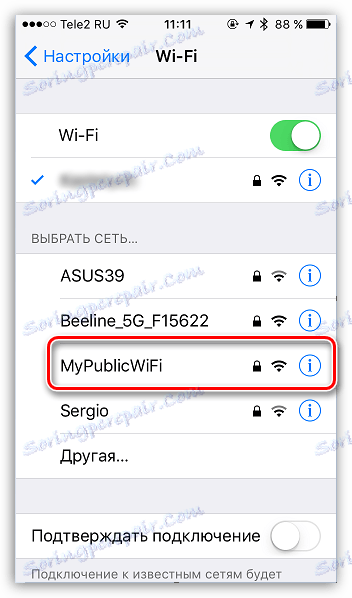
Po kliknięciu znalezionej sieci bezprzewodowej zostaniesz poproszony o wprowadzenie hasła, które wprowadziliśmy w ustawieniach programu. Jeśli hasło zostanie wprowadzone poprawnie, połączenie zostanie nawiązane.
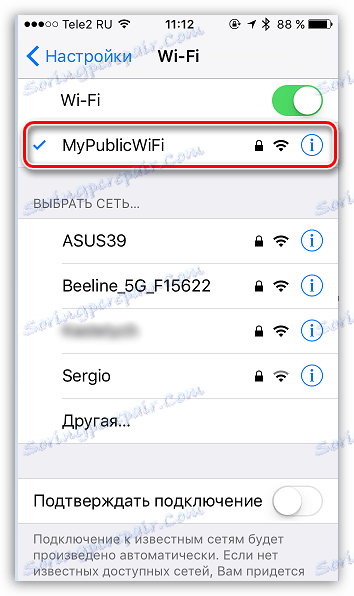
Jeśli w programie MyPublicWiFi przejdziesz do zakładki "Klienci" , zobaczymy urządzenie podłączone do naszej sieci. W ten sposób możesz kontrolować, kto łączy się z siecią bezprzewodową.
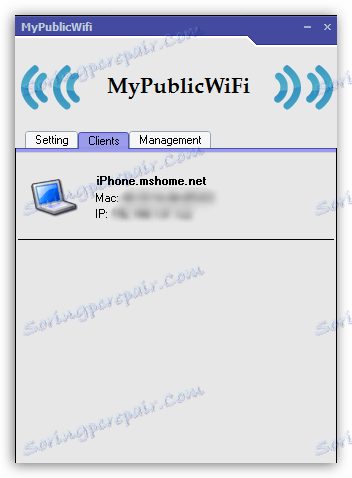
Kiedy zdecydujesz się przerwać dystrybucję bezprzewodowego Internetu, wróć do zakładki "Ustawienia" i kliknij przycisk "Zatrzymaj Hotspot" .
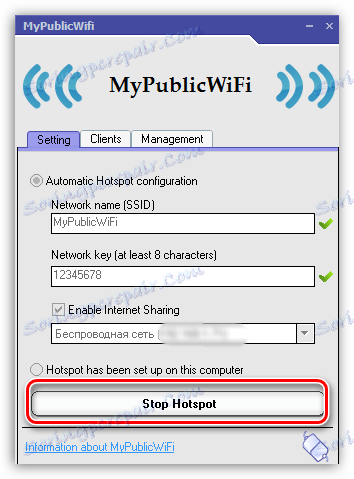
Następnym razem, gdy uruchomisz MyPublicWiFi, dystrybucja Internetu rozpocznie się automatycznie w oparciu o ustawienia, które wcześniej ustawiłeś.
MyPublicWiFi to świetne rozwiązanie, jeśli chcesz dostarczyć wszystkie swoje gadżety z bezprzewodowym Internetem. Prosty interfejs pozwala natychmiast skonfigurować program i rozpocząć, a stabilna praca zapewni nieprzerwaną dystrybucję Internetu.
